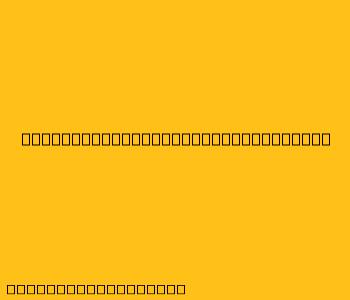Cara Menggunakan Remote Smart TV
Remote smart TV adalah alat penting untuk mengendalikan berbagai fitur dan aplikasi pada televisi pintar Anda. Berikut adalah panduan lengkap tentang cara menggunakan remote smart TV:
1. Mengenal Tombol pada Remote
Remote smart TV umumnya memiliki tombol-tombol berikut:
- Tombol Daya: Untuk menghidupkan dan mematikan televisi.
- Tombol Volume: Untuk menaikkan dan menurunkan volume suara.
- Tombol Channel: Untuk mengganti saluran televisi.
- Tombol Navigasi: Tombol panah atas, bawah, kiri, dan kanan untuk menavigasi menu dan antarmuka aplikasi.
- Tombol OK: Untuk memilih atau mengonfirmasi pilihan.
- Tombol Kembali: Untuk kembali ke layar sebelumnya.
- Tombol Menu: Untuk membuka menu pengaturan televisi.
- Tombol Home: Untuk kembali ke layar beranda.
- Tombol Aplikasi: Untuk mengakses aplikasi yang terpasang pada televisi.
- Tombol Mic: Untuk melakukan pencarian suara atau perintah suara.
- Tombol Lainnya: Tombol tambahan seperti tombol Netflix, YouTube, atau tombol khusus untuk aplikasi tertentu.
2. Cara Menjalankan Aplikasi
Untuk menjalankan aplikasi pada smart TV, Anda bisa mengikuti langkah-langkah berikut:
- Tekan tombol Home pada remote.
- Gunakan tombol Navigasi untuk memilih aplikasi yang ingin Anda jalankan.
- Tekan tombol OK untuk membuka aplikasi.
3. Cara Menggunakan Fitur Suara
Beberapa remote smart TV dilengkapi dengan fitur suara yang memungkinkan Anda untuk mengendalikan televisi dengan suara.
- Untuk menggunakan fitur suara, tekan tombol Mic pada remote.
- Ucapkan perintah suara yang ingin Anda lakukan, misalnya "Buka Netflix" atau "Tingkatkan volumenya".
- Televisi akan memproses perintah Anda dan menjalankan tindakan yang sesuai.
4. Cara Mengatur Pengaturan Televisi
Untuk mengakses menu pengaturan televisi, tekan tombol Menu pada remote.
- Anda dapat mengatur berbagai pengaturan seperti:
- Kecerahan dan kontras: Mengatur kualitas gambar.
- Suara: Mengatur volume dan pengaturan audio lainnya.
- Jaringan: Mengatur koneksi internet dan WiFi.
- Aplikasi: Mengunduh dan mengelola aplikasi.
- Akun: Menambahkan atau mengelola akun streaming.
5. Cara Menjalankan Pembaruan Perangkat Lunak
Smart TV secara berkala menerima pembaruan perangkat lunak untuk meningkatkan performa dan menambahkan fitur baru.
- Untuk menjalankan pembaruan, buka menu Pengaturan dan cari opsi Pembaruan Perangkat Lunak.
- Televisi akan mengunduh dan menginstal pembaruan secara otomatis.
6. Tips Tambahan
- Pastikan remote terarah ke sensor pada televisi.
- Gunakan baterai baru untuk remote Anda.
- Bersihkan sensor pada remote dan televisi dari debu dan kotoran.
- Baca manual pengguna untuk informasi lebih lanjut tentang remote dan fitur-fitur televisi Anda.
Dengan memahami berbagai tombol dan fitur pada remote smart TV, Anda dapat dengan mudah mengendalikan televisi dan menikmati berbagai konten hiburan yang tersedia.